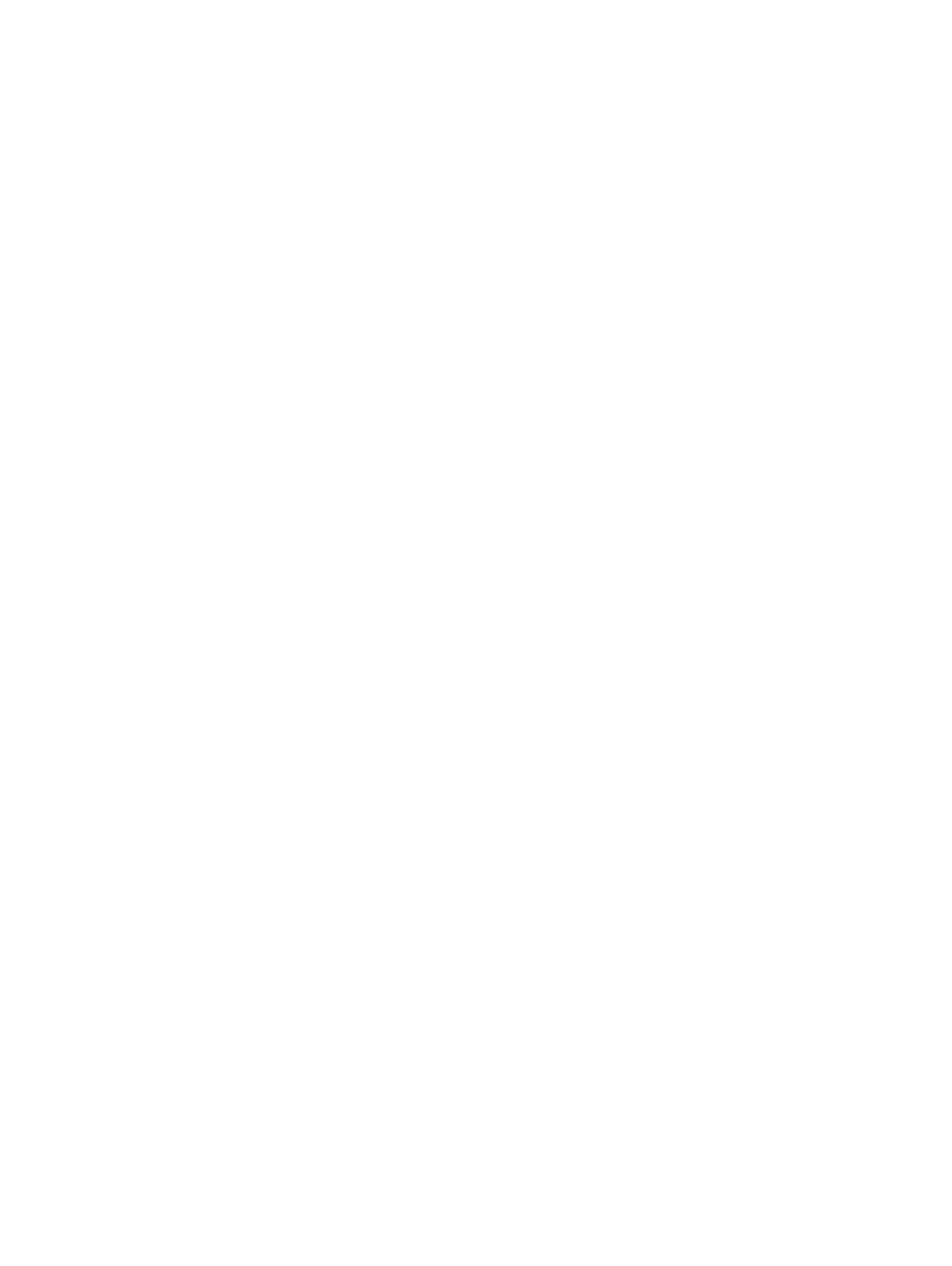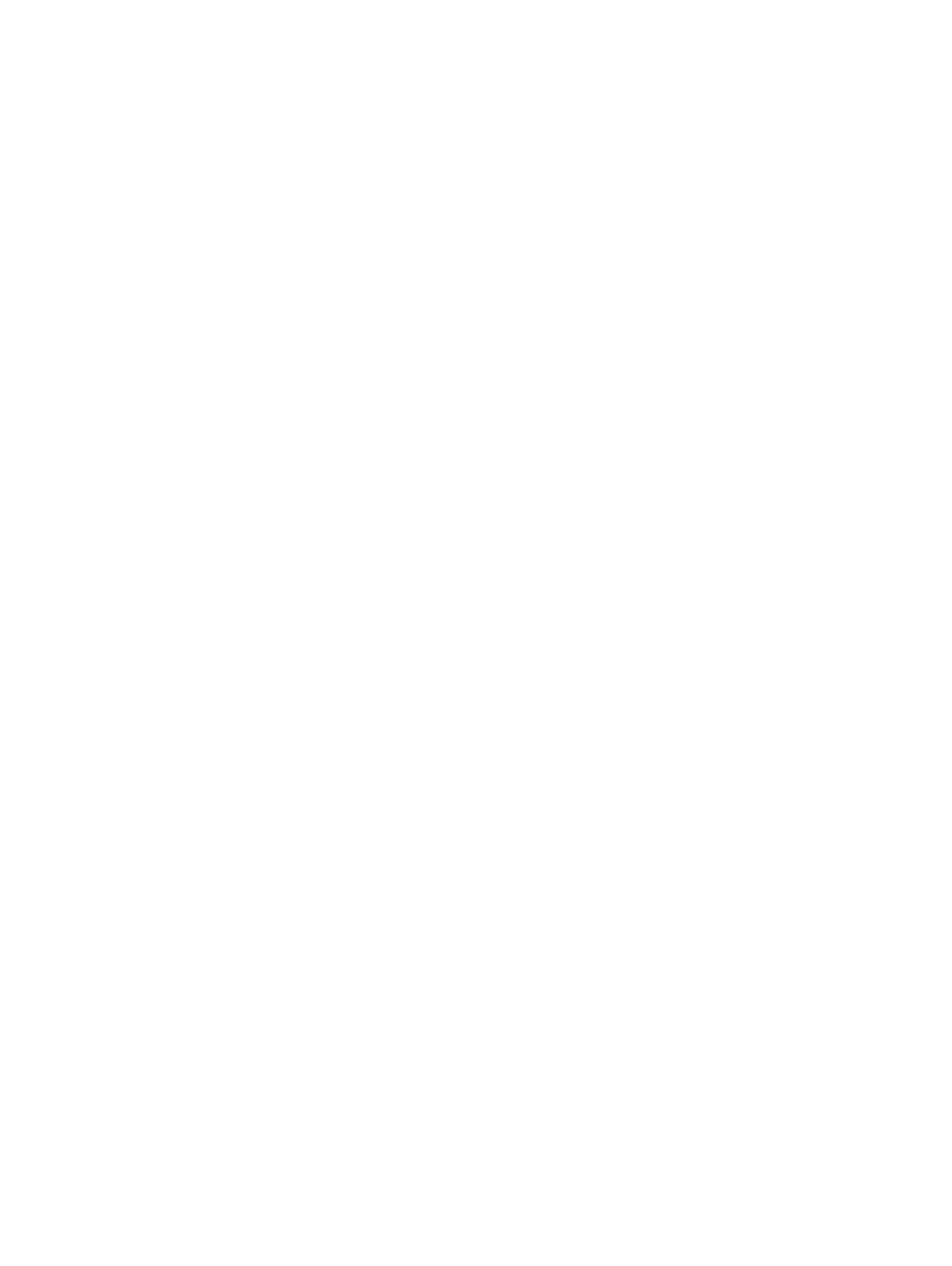
Дисплей в сборе......................................................................................................................................26
Снятие дисплея в сборе....................................................................................................................26
Установка дисплея в сборе...............................................................................................................29
Лицевая панель дисплея........................................................................................................................29
Снятие лицевой панели дисплея......................................................................................................29
Установка лицевой панели дисплея.................................................................................................30
Камера..................................................................................................................................................... 30
Извлечение камеры...........................................................................................................................30
Установка камеры..............................................................................................................................31
Панель дисплея...................................................................................................................................... 31
Снятие панели дисплея.....................................................................................................................31
Установка панели дисплея................................................................................................................33
Шарниры дисплея...................................................................................................................................33
Снятие шарнира дисплея..................................................................................................................33
Установка шарнира дисплея.............................................................................................................34
Гнездо питания постоянным током........................................................................................................34
Извлечение гнезда питания постоянным током.............................................................................. 34
Установка гнезда питания постоянным током................................................................................. 35
Упор для рук............................................................................................................................................ 35
Снятие и установка упора для рук................................................................................................... 35
Кабель eDP.....................................................................................................................................................................36
Извлечение кабеля eDP....................................................................................................................................... 37
Установка кабеля eDP...........................................................................................................................................37
Узел задней крышки дисплея.................................................................................................................38
Снятие задней крышки дисплея....................................................................................................... 38
Установка задней крышки дисплея.................................................................................................. 38
3 Технология и компоненты...................................................................................................................... 40
DDR4................................................................................................................................................................................. 40
Подробные сведения о DDR4.............................................................................................................................40
Ошибки памяти.................................................................................................................................. 41
Функции USB-интерфейса...................................................................................................................... 41
USB 3.0/USB 3.1 1-го поколения (SuperSpeed USB)........................................................................................ 41
Быстродействие.................................................................................................................................42
Область применения......................................................................................................................... 43
Совместимость.................................................................................................................................. 43
Порт USB Type-C........................................................................................................................................................... 44
Альтернативный режим.....................................................................................................................44
Подача питания по USB....................................................................................................................................... 44
USB Type-C и USB 3.1.............................................................................................................................................. 44
HDMI 1.4............................................................................................................................................................................44
Характеристики HDMI 1.4......................................................................................................................................45
Преимущества HDMI.............................................................................................................................................45
4 Технические характеристики системы.................................................................................................46
Технические характеристики системы.................................................................................................. 46
Оперативная память...............................................................................................................................46
4 Содержание